【Flutter】Todoリストアプリ作ってみた
Flutter
0. はじめに
FlutterでTodoリストアプリを作成したので記事にしてみました。
入門はとりあえずTodoリスト作っとけって誰が考えたんですかね?
あと、Todo?TODO?弊社のみなさんはTodo派のようです。
1. 仕様
以下のように「Todoリスト画面」「Todo追加/更新画面」を持つアプリを作成します。 ※なお、Windowsデスクトップアプリのイメージになります。もちろんAndoroidやiOSでも動くようにします!
Todoリスト画面
| ボタン | 動作 |
|---|---|
| + | Todo追加画面に遷移 |
| 編集 | Todo編集画面に遷移 |
| 削除 | Todoの削除 |
Todo追加画面
| ボタン | 動作 |
|---|---|
| 追加 | Todoを追加し、Todoリスト画面に戻る |
Todo更新画面
| ボタン | 動作 |
|---|---|
| 追加 | Todoを更新し、Todoリスト画面に戻る |
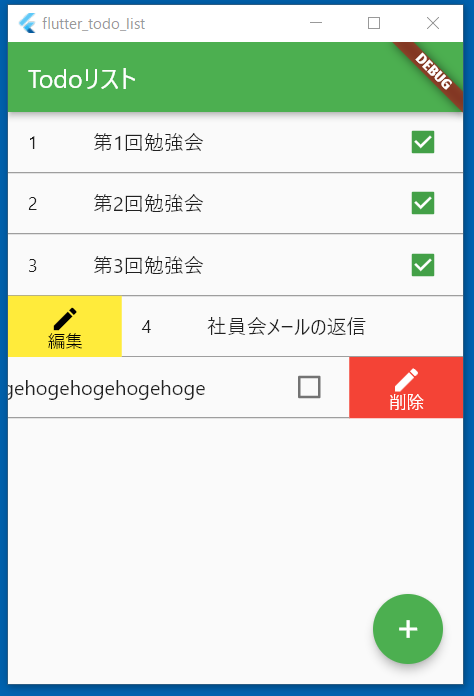 |
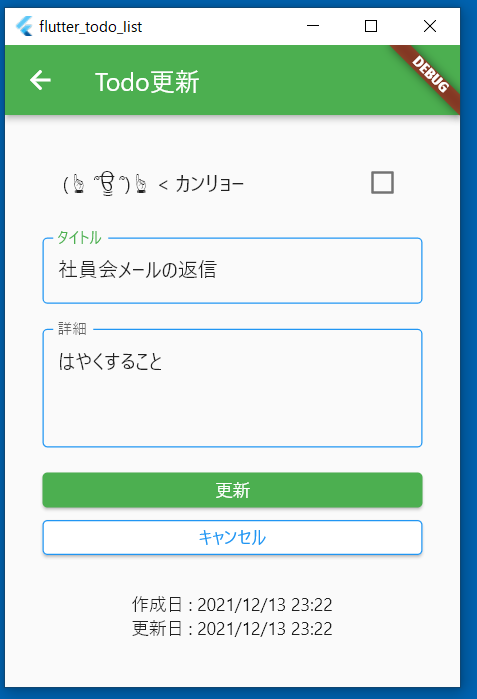 |
2. 設計
設計は以下のようにしていきます。
- TodoListApp・・・アプリケーション全体のクラス。
- TodoListPage / TodoListPageState・・・Todoリスト画面のクラス。
- TodoInputPage / TodoInputPageState・・・Todo追加/更新画面のクラス。
- TodoListStore・・・Todoリストのストアクラス。Todoの管理/追加/更新/削除/保存/読込を行う。
- Todo・・・Todoのモデル。Json⇔Todoのコンバートも行う。
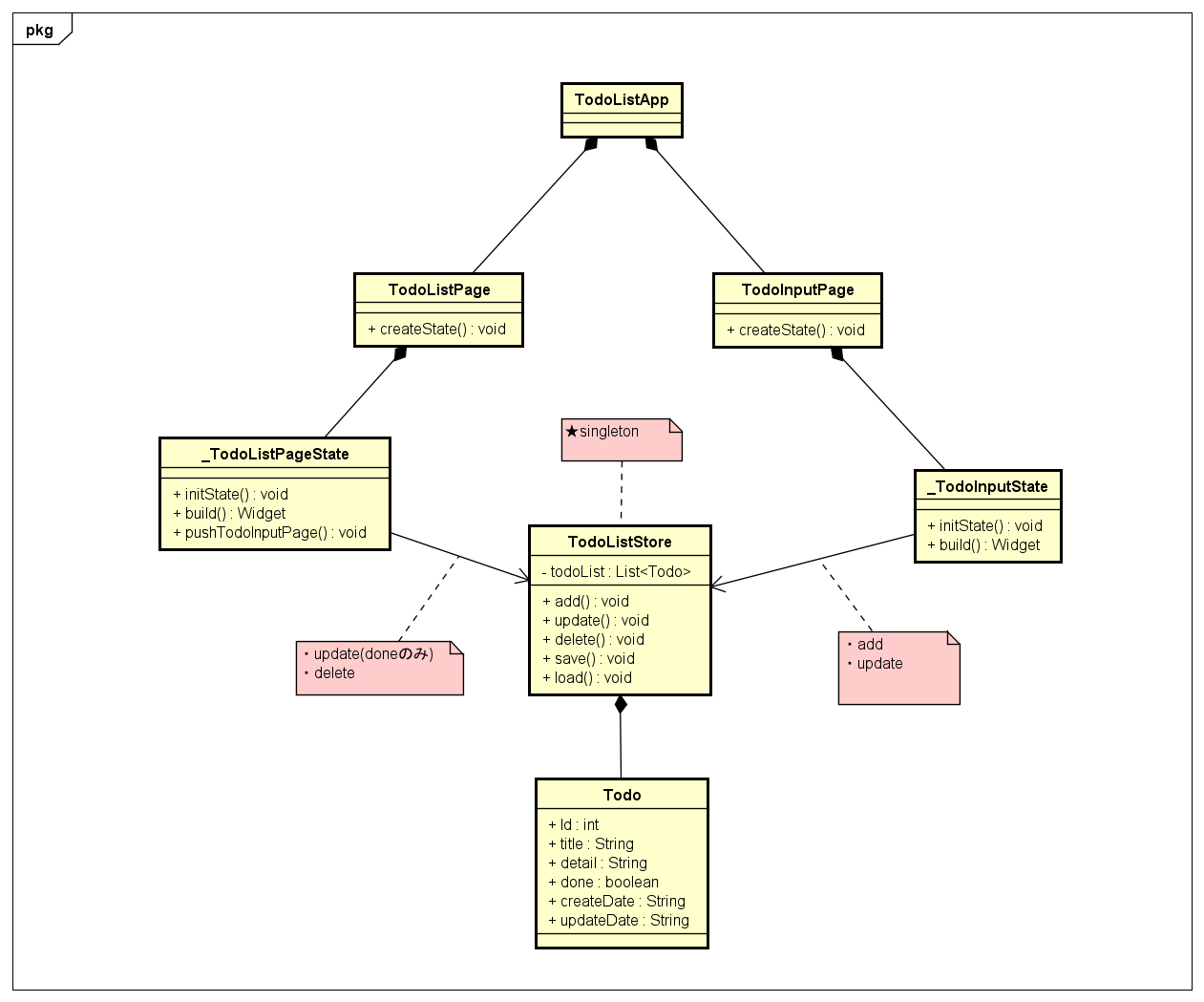
3. 使用パッケージ
今回使用するパッケージは以下になります。 パッケージの概要はリンク先のサイトをご覧ください。
- flutter_slidable・・・Todoリストの行をスライドすることによって「編集」「削除」ボタンを出せるようにするために使用します。
- intl・・・日時をフォーマットするために使用します。
- shared_preferences・・・Todoリストのデータをローカルストレージに保存するために使用します。
pubspec.yamlはこんな感じです。すみませんバージョン指定は端折ってます。
dependencies:
flutter:
sdk: flutter
flutter_slidable:
intl:
shared_preferences:
4. 実装
コード説明はコメントで記載しております。
4-1. main.dart
import 'package:flutter/material.dart';
import 'todo_list_page.dart';
/// エントリーポイント
void main() {
runApp(const TodoListApp());
}
/// Todoリストアプリのクラス
///
/// 以下の責務を持つ
/// ・Todoリスト画面を生成する
class TodoListApp extends StatelessWidget {
/// コンストラクタ
const TodoListApp({Key? key}) : super(key: key);
/// 画面を作成する
@override
Widget build(BuildContext context) {
return MaterialApp(
// アプリケーションのタイトル
title: 'Todoリスト',
// アプリケーションのテーマ
theme: ThemeData(
primarySwatch: Colors.green,
),
// Todoリスト画面を生成しホーム画面とする
home: const TodoListPage(),
);
}
}
4-2. todo_list_page.dart
import 'package:flutter/material.dart';
import 'package:flutter_slidable/flutter_slidable.dart';
import 'todo_input_page.dart';
import 'todo_list_store.dart';
import 'todo.dart';
/// Todoリスト画面のクラス
///
/// 以下の責務を持つ
/// ・Todoリスト画面の状態を生成する
class TodoListPage extends StatefulWidget {
/// コンストラクタ
const TodoListPage({Key? key}) : super(key: key);
/// Todoリスト画面の状態を生成する
@override
State<TodoListPage> createState() => _TodoListPageState();
}
/// Todoリスト画面の状態クラス
///
/// 以下の責務を持つ
/// ・Todoリストを表示する
/// ・Todoの追加/編集画面へ遷移する
/// ・Todoの削除を行う
class _TodoListPageState extends State<TodoListPage> {
/// ストア
final TodoListStore _store = TodoListStore();
/// Todoリスト入力画面に遷移する
void _pushTodoInputPage([Todo? todo]) async {
await Navigator.of(context).push(
MaterialPageRoute(
builder: (context) {
return TodoInputPage(todo: todo);
},
),
);
// Todoの追加/更新を行う場合があるため、画面を更新する
setState(() {});
}
/// 初期処理を行う
@override
void initState() {
super.initState();
Future(
() async {
// ストアからTodoリストデータをロードし、画面を更新する
setState(() => _store.load());
},
);
}
/// 画面を作成する
@override
Widget build(BuildContext context) {
return Scaffold(
appBar: AppBar(
// アプリケーションバーに表示するタイトル
title: const Text('Todoリスト'),
),
body: ListView.builder(
// Todoの件数をリストの件数とする
itemCount: _store.count(),
itemBuilder: (context, index) {
// インデックスに対応するTodoを取得する
var item = _store.findByIndex(index);
return Slidable(
// 右方向にリストアイテムをスライドした場合のアクション
startActionPane: ActionPane(
motion: const ScrollMotion(),
extentRatio: 0.25,
children: [
SlidableAction(
onPressed: (context) {
// Todo編集画面に遷移する
_pushTodoInputPage(item);
},
backgroundColor: Colors.yellow,
icon: Icons.edit,
label: '編集',
),
],
),
// 左方向にリストアイテムをスライドした場合のアクション
endActionPane: ActionPane(
motion: const ScrollMotion(),
extentRatio: 0.25,
children: [
SlidableAction(
onPressed: (context) {
// Todoを削除し、画面を更新する
setState(() => {_store.delete(item)});
},
backgroundColor: Colors.red,
icon: Icons.edit,
label: '削除',
),
],
),
child: Container(
decoration: const BoxDecoration(
border: Border(
bottom: BorderSide(color: Colors.grey),
),
),
child: ListTile(
// ID
leading: Text(item.id.toString()),
// タイトル
title: Text(item.title),
// 完了か
trailing: Checkbox(
// チェックボックスの状態
value: item.done,
onChanged: (bool? value) {
// Todo(完了か)を更新し、画面を更新する
setState(() => _store.update(item, value!));
},
),
),
),
);
},
),
// Todo追加画面に遷移するボタン
floatingActionButton: FloatingActionButton(
// Todo追加画面に遷移する
onPressed: _pushTodoInputPage,
child: const Icon(Icons.add),
),
);
}
}
4-3. todo_input_page.dart
import 'package:flutter/material.dart';
import 'todo_list_store.dart';
import 'todo.dart';
/// Todo入力画面のクラス
///
/// 以下の責務を持つ
/// ・Todo入力画面の状態を生成する
class TodoInputPage extends StatefulWidget {
/// Todoのモデル
final Todo? todo;
/// コンストラクタ
/// Todoを引数で受け取った場合は更新、受け取らない場合は追加画面となる
const TodoInputPage({Key? key, this.todo}) : super(key: key);
/// Todo入力画面の状態を生成する
@override
State<TodoInputPage> createState() => _TodoInputPageState();
}
/// Todo入力ト画面の状態クラス
///
/// 以下の責務を持つ
/// ・Todoを追加/更新する
/// ・Todoリスト画面へ戻る
class _TodoInputPageState extends State<TodoInputPage> {
/// ストア
final TodoListStore _store = TodoListStore();
/// 新規追加か
late bool _isCreateTodo;
/// 画面項目:タイトル
late String _title;
/// 画面項目:詳細
late String _detail;
/// 画面項目:完了か
late bool _done;
/// 画面項目:作成日時
late String _createDate;
/// 画面項目:更新日時
late String _updateDate;
/// 初期処理を行う
@override
void initState() {
super.initState();
var todo = widget.todo;
_title = todo?.title ?? "";
_detail = todo?.detail ?? "";
_done = todo?.done ?? false;
_createDate = todo?.createDate ?? "";
_updateDate = todo?.updateDate ?? "";
_isCreateTodo = todo == null;
}
/// 画面を作成する
@override
Widget build(BuildContext context) {
return Scaffold(
appBar: AppBar(
// アプリケーションバーに表示するタイトル
title: Text(_isCreateTodo ? 'Todo追加' : 'Todo更新'),
),
body: Container(
// 全体のパディング
padding: const EdgeInsets.all(30),
child: Column(
children: <Widget>[
// 完了かのチェックボックス
CheckboxListTile(
title: const Text('(☝ ՞ਊ ՞)☝ < カンリョー'),
value: _done,
onChanged: (bool? value) {
setState(() {
// Todo(完了か)のチェック状態を変更し、画面を更新する
_done = value ?? false;
});
},
),
const SizedBox(height: 20),
// タイトルのテキストフィールド
TextField(
autofocus: true,
decoration: const InputDecoration(
labelText: "タイトル",
enabledBorder: OutlineInputBorder(
borderSide: BorderSide(
color: Colors.blue,
),
),
focusedBorder: OutlineInputBorder(
borderSide: BorderSide(
color: Colors.blue,
),
),
),
// TextEditingControllerを使用することで、いちいちsetStateしなくても画面を更新してくれる
controller: TextEditingController(text: _title),
onChanged: (String value) {
_title = value;
},
),
const SizedBox(height: 20),
// 詳細のテキストフィールド
TextField(
keyboardType: TextInputType.multiline,
maxLines: null,
minLines: 3,
decoration: const InputDecoration(
labelText: "詳細",
enabledBorder: OutlineInputBorder(
borderSide: BorderSide(
color: Colors.blue,
),
),
focusedBorder: OutlineInputBorder(
borderSide: BorderSide(
color: Colors.blue,
),
),
),
// TextEditingControllerを使用することで、いちいちsetStateしなくても画面を更新してくれる
controller: TextEditingController(text: _detail),
onChanged: (String value) {
_detail = value;
},
),
const SizedBox(height: 20),
// 追加/更新ボタン
SizedBox(
width: double.infinity,
child: ElevatedButton(
onPressed: () {
if (_isCreateTodo) {
// Todoを追加する
_store.add(_done, _title, _detail);
} else {
// Todoを更新する
_store.update(widget.todo!, _done, _title, _detail);
}
// Todoリスト画面に戻る
Navigator.of(context).pop();
},
child: Text(
_isCreateTodo ? '追加' : '更新',
style: const TextStyle(color: Colors.white),
),
),
),
const SizedBox(height: 10),
// キャンセルボタン
SizedBox(
width: double.infinity,
child: ElevatedButton(
onPressed: () {
// Todoリスト画面に戻る
Navigator.of(context).pop();
},
style: ElevatedButton.styleFrom(
primary: Colors.white,
side: const BorderSide(
color: Colors.blue,
),
),
child: const Text(
"キャンセル",
style: TextStyle(color: Colors.blue),
),
),
),
const SizedBox(height: 30),
// 作成日時のテキストラベル
Text("作成日時 : $_createDate"),
// 更新日時のテキストラベル
Text("更新日時 : $_updateDate"),
],
),
),
);
}
}
4-4. todo_list_store.dart
import 'package:shared_preferences/shared_preferences.dart';
import 'package:intl/intl.dart';
import 'dart:convert';
import 'todo.dart';
/// Todoストアのクラス
///
/// ※当クラスはシングルトンとなる
///
/// 以下の責務を持つ
/// ・Todoを取得/追加/更新/削除/保存/読込する
class TodoListStore {
/// 保存時のキー
final String _saveKey = "Todo";
/// Todoリスト
List<Todo> _list = [];
/// ストアのインスタンス
static final TodoListStore _instance = TodoListStore._internal();
/// プライベートコンストラクタ
TodoListStore._internal();
/// ファクトリーコンストラクタ
/// (インスタンスを生成しないコンストラクタのため、自分でインスタンスを生成する)
factory TodoListStore() {
return _instance;
}
/// Todoの件数を取得する
int count() {
return _list.length;
}
/// 指定したインデックスのTodoを取得する
Todo findByIndex(int index) {
return _list[index];
}
/// "yyyy/MM/dd HH:mm"形式で日時を取得する
String getDateTime() {
var format = DateFormat("yyyy/MM/dd HH:mm");
var dateTime = format.format(DateTime.now());
return dateTime;
}
/// Todoを追加する
void add(bool done, String title, String detail) {
var id = count() == 0 ? 1 : _list.last.id + 1;
var dateTime = getDateTime();
var todo = Todo(id, title, detail, done, dateTime, dateTime);
_list.add(todo);
save();
}
/// Todoを更新する
void update(Todo todo, bool done, [String? title, String? detail]) {
todo.done = done;
if (title != null) {
todo.title = title;
}
if (detail != null) {
todo.detail = detail;
}
todo.updateDate = getDateTime();
save();
}
/// Todoを削除する
void delete(Todo todo) {
_list.remove(todo);
save();
}
/// Todoを保存する
void save() async {
var prefs = await SharedPreferences.getInstance();
// SharedPreferencesはプリミティブ型とString型リストしか扱えないため、以下の変換を行っている
// TodoList形式 → Map形式 → JSON形式 → StrigList形式
var saveTargetList = _list.map((a) => json.encode(a.toJson())).toList();
prefs.setStringList(_saveKey, saveTargetList);
}
/// Todoを読込する
void load() async {
var prefs = await SharedPreferences.getInstance();
// SharedPreferencesはプリミティブ型とString型リストしか扱えないため、以下の変換を行っている
// StrigList形式 → JSON形式 → Map形式 → TodoList形式
var loadTargetList = prefs.getStringList(_saveKey) ?? [];
_list = loadTargetList.map((a) => Todo.fromJson(json.decode(a))).toList();
}
}
4-5. todo.dart
/// Todoモデルのクラス
///
/// 以下の責務を持つ
/// ・Todoのプロパティを持つ
class Todo {
/// ID
late int id;
/// タイトル
late String title;
/// 詳細
late String detail;
/// 完了か
late bool done;
/// 作成日時
late String createDate;
/// 更新日時
late String updateDate;
/// コンストラクタ
Todo(
this.id,
this.title,
this.detail,
this.done,
this.createDate,
this.updateDate,
);
/// TodoモデルをMapに変換する(保存時に使用)
Map toJson() {
return {
'id': id,
'title': title,
'detail': detail,
'done': done,
'createDate': createDate,
'updateDate': updateDate
};
}
/// MapをTodoモデルに変換する(読込時に使用)
Todo.fromJson(Map json) {
id = json['id'];
title = json['title'];
detail = json['detail'];
done = json['done'];
createDate = json['createDate'];
updateDate = json['updateDate'];
}
}
5. テスト
すみませんありません😇
6. おわりに
- これだけでAndroid / iOS / Windowsなどのアプリ作れるFlutterやはり強い😇
- ホットリロードで作っていけるのはやはり便利😇
- ウィジェットもどんどん部品化しないといけなさそう😇
- まだFlutterアプリ2本目か😇
- 次はFirebaseと連携したアプリを作りたい😇